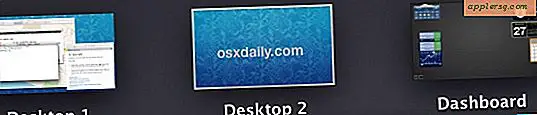Så här listar du alla program på en Mac
 Behöver du veta vilka applikationer som finns på vilken Mac som helst? OS X erbjuder en mängd olika sätt att lista apps som är installerade på en Mac, och vi kommer att täcka tre olika sätt att använda: en grundläggande lista över installerade Mac-appar som är tillräcklig för de flesta användarbehov, en mellanliggande och mer noggrann lista över appar och programvara som finns i OS X, och slutligen ett avancerat tillvägagångssätt som är helt allomfattande, vilket gör det möjligt att upptäcka varje enskild app som finns någonstans i filsystemet.
Behöver du veta vilka applikationer som finns på vilken Mac som helst? OS X erbjuder en mängd olika sätt att lista apps som är installerade på en Mac, och vi kommer att täcka tre olika sätt att använda: en grundläggande lista över installerade Mac-appar som är tillräcklig för de flesta användarbehov, en mellanliggande och mer noggrann lista över appar och programvara som finns i OS X, och slutligen ett avancerat tillvägagångssätt som är helt allomfattande, vilket gör det möjligt att upptäcka varje enskild app som finns någonstans i filsystemet.
Alla dessa metoder för att lista Mac-appar ska fungera med vilken version av OS X som helst.
Grundläggande: Besök / Program / mapp i OS X för att se Installerade Mac Apps
Det enklaste sättet att se vilka appar som finns på en Mac är att besöka mappen / Program. Det visar alla appar som användare har installerat via App Store, som följde med Mac, och som har installerats av de flesta pakethanterare, och av användaren dra och släpp. För de allra flesta ändamål och för de flesta användarnivåer är det tillräckligt att lista vilka appar som finns på en Mac:
- Från OS X Finder, klicka på Command + Shift + A för att hoppa till mappen / Applications
- Dra ner Visa-menyn och välj "Lista" för att bläddra igenom en lättläst lista över alla appar i mappen Program

Besökande Launchpad kan också användas för att lista appar för nybörjare, men / Programmen / mappen i listvy är lättare att skanna för många användare.
Kom ihåg att du enkelt kan spara listor med mappar, inklusive vad som finns i mappen Program, till en textfil med hjälp av det här tricket, det kan vara användbart för felsökningsändamål.
Programma-mappen kan vara till hjälp när du bestämmer vilka appar som är OK för att tvinga sluta och det kan också användas för att avinstallera program antingen genom att manuellt ta bort dem eller genom att använda ett verktyg som AppCleaner för att radera appen och alla tillhörande komponenter som finns annorstädes i filsystemet.
Mellanliggande: Lista varje applikation på Mac från systeminformation
Utöver vilka applikationer som lagras i / Program / mapp kan Mac-användare också använda appen Systeminformation för att lista varje app som är bosatt i OS X. Det här är mellanliggande till avancerat, eftersom den här listan inte bara visar användarapplikationer. I stället kommer det att innehålla många system apps som levereras med en Mac som inte har någon uppenbar ändanvändare, och utför ett brett utbud av systemaktiviteter och funktioner. Ta helt enkelt inte bort eller ändra någon av dessa program om du inte vet exakt vad du gör och varför du gör det - du kan enkelt bryta OS X eller förlora data.
- Alternativ + klicka på Apple-menyn och välj 'Systeminformation' (kallad 'Systemprofil' i tidigare versioner av OS X)
- På sidan Meny, se under "Programvara" och välj "Program"

Du hittar kolumner för programnamn, version och var appen erhölls från och ett modifieringsdatum. Genom att klicka på en enskild lista visas om appen är undertecknad, dess plats i filsystemet OS X och Get Info-strängdata.
Om du inte vet exakt vad du gör, försök inte ändra någon ansökan baserat på den här listan. Många appar som krävs av OS X eller andra program kommer att listas här som inte är avsedda att interagera med slutanvändare.
Avancerat: Hitta varje applikation (.app) Överallt på Mac via kommandoraden
För avancerade användare och rättsmedicinska ändamål kan du också använda sökverktyget för att söka efter varje enskild .app-fil (programpaket) som ligger någonstans för någon användare och i vilken mapp som helst på en Mac genom att vända sig till kommandoraden. Syntaxen för att utföra detta är följande: sudo används för att söka efter alla system- och användarkataloger:
sudo find / -iname *.app
Utgången kan vara lite av en brandslang eftersom det finns massor av .app-filer som finns i hela OS X från rotkatalogen ut, så du kanske vill omdirigera resultaten till en textfil eller begränsa sökningen till en specifik katalog för hanterbarhet resultat.
sudo find / -iname *.app > ~/Desktop/EveryMacDotApp.txt
Du kan begränsa sökningen genom att peka på en specifik katalog eller ett användarkonto om det behövs.
Om någon av dessa listor är för detaljerad eller inkluderande kan du också vända dig till kommandoraden för att lista alla appar som laddats ner från Mac App Store, vilket ger ett mycket mer begränsat resultat jämfört med de metoder som beskrivs ovan.
Det finns andra sätt att lista program och programvara som finns i OS X, men metoderna ovan bör vara tillräckliga för de flesta användares behov. Om du har ett särskilt praktiskt tillvägagångssätt som du vill dela, meddela oss i kommentarerna. Åh, och om du är en iOS-användare, känner du inte utelämnad, du kan använda ett enkelt Spotlight-trick för att se varje app på en iPhone eller iPad.